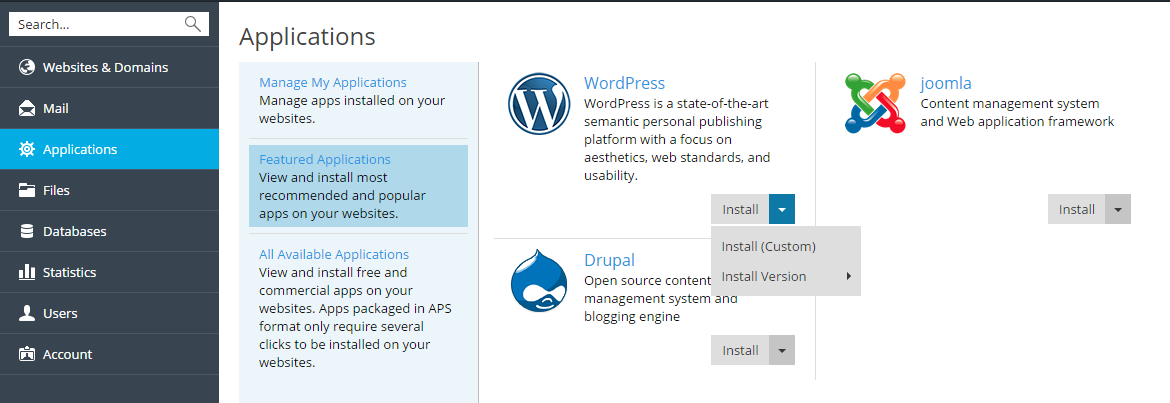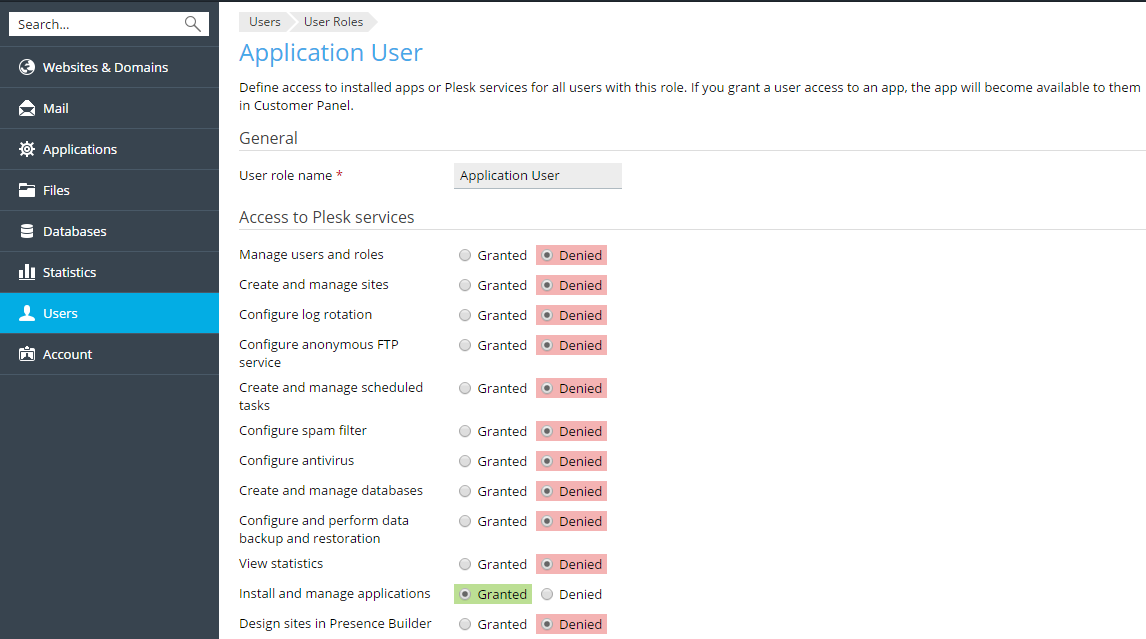ウェブアプリケーション
さまざまなウェブアプリケーションを使用して、ウェブサイトの機能を大幅に拡大できます。ウェブサイトにインストールしたアプリケーションにより、さまざまな作業が可能になります。個人ユーザの場合、自分のブログを作成したり、メディアファイル用のオンラインストレージを構成したりできます。企業の場合、e-コマースや CRM ウェブアプリケーションなどを使用して、業務の一部をオンラインに移行できます。顧客パネルの [アプリケーション] セクションからこれらすべてのアプリケーションをインストールできます。
使用可能なアプリケーションは、ホスティングプランによって異なります。無償のアプリケーションのみが含まれる場合もあれば、アプリケーションが何も含まれない場合もあります。使用可能なアプリケーションについては、ホスティング事業者までお問い合わせください。
アプリケーションの種類
ウェブアプリケーションには、以下の 2 つのタイプがあります。
- ウェブサイトに直接インストールするアプリケーション( WordPress ブログプラットフォーム、 Joomla! コンテンツ管理システムなど)。
- 外部サーバにインストールされた、サードパーティが提供するアプリケーション。
アプリケーションが 無料 か 有料 かは、インストールの種類に依存しません。有償アプリケーションの使用を開始するためには、ライセンスキーを取得する必要があります。
アプリケーションのインストールとメンテナンス
インストール作業は完全に自動化されているので、特別なスキルは不要です。顧客パネルからウェブアプリケーションをインストールする方法については、「 アプリケーションをインストールする 」セクションを参照してください。
アプリケーションの更新や削除を Plesk で直接実行できるため、インストール後のアプリケーション管理も簡単です。さらに、アプリケーションにログインすることなく、アプリケーションの一部の機能を顧客パネルで実行できます。たとえば、SugarCRM のユーザアカウントを顧客パネルで直接追加できます。アプリケーションのこのような機能は、アプリケーションが提供する「 サービス 」です。
アプリケーションのインストール後に、他の追加ユーザアカウントにもアクセス権を付与すれば、これらのユーザもアプリケーションを使用できるようになります。アプリケーションの管理を始めるには、「 アプリケーションを管理する 」セクションを参照してください。
アプリケーションデータベース
アプリケーションでデータベースが必要な場合は、アプリケーションのインストール中に自動的に作成されます。データベースの作成時に、Plesk は アプリケーションデータベースの設定 を使用します。この設定は、アプリケーションのインストール時に [メインの構成セクション] ( [すべての設定を表示] リンク)で変更することができます。
- データベース名と、アプリケーションがデータベースを保存するデータベースサーバ
- Plesk でアプリケーションデータベースへのアクセスに使用される、データベースのユーザクレデンシャル。すべてのデータベースにアクセスできるデータベースユーザを 1 つ導入すると便利です。この場合、共通のユーザアカウントを作成し、アプリケーションのインストール時に指定します。詳しくは「 データベースユーザアカウントを管理する 」セクションを参照してください。
契約で許可されるデータベース数の上限に達すると、新しいアプリケーション用にデータベースが作成されなくなります。代わりに、既存のデータベースのいずれかにテーブルが追加され、テーブル名に プレフィックス が追加されます。このプレフィックスで、どのアプリケーションのテーブルなのか簡単に識別できます。たとえば、WordPress アプリケーションのテーブル名に追加されるプレフィックスは「 wpress_ 」です。
アプリケーションへのアクセス
デフォルトで、インストールが完了したアプリケーションを使用できるのは、 所有者 の役割を持つユーザのみです。特定の追加ユーザに対してアプリケーションを使用可能にするには、当該ユーザのパーミッションを変更します。追加ユーザに対してアプリケーションへのアクセス権をセットアップする方法については、「 追加ユーザにアプリケーションへのアクセス権を付与する 」セクションを参照してください。
アプリケーションと追加ユーザアカウント
一部のアプリケーションでは、ユーザアカウントの作成と管理を Plesk で直接実行することができます。たとえば SugarCRM アプリケーションの場合、アプリケーションにログインせずに SugarCRM ユーザを追加できます。このような「アカウントサービス」が提供されているすべてのアプリケーションでは、そのユーザアカウントを Plesk 契約のユーザ(追加ユーザ)に紐付けることができます。紐付けを行うには、追加ユーザにアカウントサービスへのアクセス権を付与する必要があります(アプリケーションにアクセス権を付与する作業と同じです)。アカウントの紐付けについては、「 アプリケーションと追加ユーザアカウントを紐付ける 」セクションを参照してください。
アプリケーションをインストールする
ニーズに応じて、以下のいずれかの方法でアプリケーションをインストールできます。
-
簡易 インストール:アプリケーションを簡単にインストールできます。この方法を選択すると、選択したアプリケーションの最新バージョンが一般的な構成でインストールされます。Plesk がアプリケーション設定にデフォルト値を使用します。たとえば、Plesk アクセスクレデンシャルがアプリケーション管理者のクレデンシャルとして使用されます。一部のアプリケーションでは、簡易インストールを選択しても、一部の設定を入力するよう求められる場合があります。
-
カスタム: この方法を選択すると、管理者のクレデンシャルや所在地、インストールパスなど、アプリケーションのインストール設定をカスタマイズすることができます。カスタムインストールは、アプリケーションの自動アップグレードを無効にしたい場合などに使用することをお勧めします。
注釈: 多くのアプリケーションは、PHP ディレクティブ safe_mode が有効な場合に機能しません。アカウントで safe_mode がオンになっているかチェックするには、 [ウェブサイトとドメイン] に進み、 [PHP 設定] をクリックし、 [共通設定] セクションで safe_mode を確認します。safe_mode がオンになっている場合、オフに切り替えます。PHP 設定を変更できない場合、ホスティング事業者までお問い合わせください。
アプリケーションをインストールするには:
-
[アプリケーション] で、必要なアプリケーションを探します。
-
[インストール] ボタンを押して簡易インストールを行うか、 [インストール(カスタム)] ボタンを押してカスタムインストールを行います。
-
(オプション) アプリケーションの自動アップグレードをオフにします。
アプリケーションが自動的に更新されないようにするには、インストール設定のページで [アップデートの公開後、このアプリを自動更新] オプションの選択を解除してください。
-
(オプション) アプリケーションのバージョンを選択します。
特定のバージョンのアプリケーションをインストールしなければならない場合があります。たとえば、アプリケーション拡張が最新バージョンに対応していないような場合です。この場合は、アプリケーション名をクリックし、 [インストールバージョン] を選択して、必要なバージョンを選びます。その後、アプリケーションをインストールします。
アプリケーションを管理する
基本的には、顧客パネルですべてのアプリケーションのメインパラメータを構成できます。このアプリケーションの設定にアクセスするには、 [アプリケーション]> [マイ・アプリケーションを管理] で、一覧からアプリケーションを選択します。アプリケーションを選択してから、以下を構成できます。
- 全般設定 基本設定(アプリケーション管理者のパスワード)であり、 [設定を変更] で変更できます。
- サービス設定 アプリケーションの機能の一部が Plesk にサービスとして提供されている場合、構成を変更するオプションがあります。たとえば SugarCRM アプリケーションの場合、ユーザアカウントの作成機能が顧客パネルにサービスとして提供されています。 [提供されているサービス] でこのサービスを選択すると、すべてのアプリケーションユーザアカウントの表示や新規作成ができるようになります。 一部のアプリケーションでは、アプリケーションアカウントと追加ユーザアカウントを紐付けることができます。アカウントの紐付けについては、「 アプリケーションと追加ユーザアカウントを紐付ける 」セクションを参照してください。
注釈: サーバに WordPress Toolkit がインストールされている場合は、これを使用して当該サーバの WordPress を集中管理することが推奨されます。詳しくは、「 WordPress Toolkit 」セクションを参照してください。
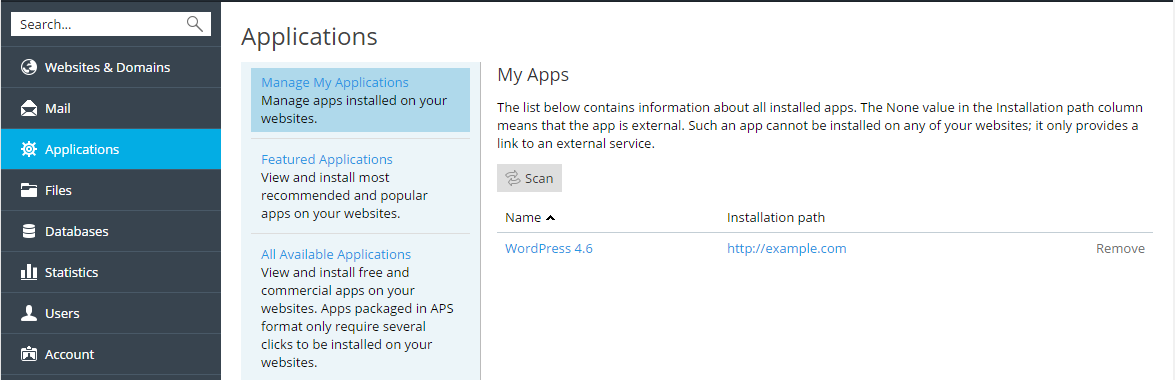
追加ユーザにアプリケーションへのアクセス権を付与する
デフォルトで、インストールが完了したアプリケーションにアクセスできるのは、 所有者 の役割を持つユーザのみです。他の契約ユーザがアプリケーションにアクセスできるようにするには:
-
[ユーザ]> [ユーザ役割] で、該当アプリケーションへのアクセスパーミッションを特定のユーザグループに付与します。
-
必要なユーザを、このグループに追加してください。
ユーザに対してアプリケーションへのアクセスを許可すると、 [ウェブサイトとドメイン] ページの該当するウェブサイト名の下にアプリケーションへのリンクが表示されます。 アプリケーションへのアクセスは、ユーザグループ単位でコントロールします。 従って、既存のグループのパーミッションを変更するか、新しいグループを作成してユーザを割り当てます。
デフォルトで、アプリケーションの管理者とは、「 所有者 」の役割を持つ契約ユーザです。このユーザは 、[ウェブサイトとドメイン] ページでアプリケーションにアクセスできるほか、契約内のアプリケーションをインストールして管理することもできます。これらの目的のために、ユーザのインターフェースに [アプリケーション] タブが追加されます。他の契約ユーザに対して、同じ管理権限を付与するには、 [ユーザ]>[ユーザ役割] で該当ユーザに「 アプリケーションのインストールと管理 」パーミッションを付与します。これによって、契約内の すべて のアプリケーションに対するフル管理アクセスがユーザに提供されます。管理者と同じく、このパーミッションを持つユーザも、顧客パネルの [アプリケーション] タブでアプリケーションをインストール、構成、更新、削除することができます。
アプリケーションと追加ユーザアカウントを紐付ける
一部のアプリケーションでは、アプリケーションにログインせずにユーザアカウントを作成および管理できます。アプリケーションにこのような「 アカウントサービス 」機能があれば、Plesk 契約のユーザをアプリケーションのアカウントに紐付けることができます。紐付けを行うには:
- ユーザを 1 つのグループにまとめます( [ユーザ]>[ユーザ役割] )。
- 次のグループパーミッションのいずれかを付与します。
- パブリックアクセス これを付与すると、グループ内の全ユーザが [ウェブサイトとドメインホーム ページのリンクからアプリケーションにアクセスできるようになります。
- パーソナルアクセス これを付与すると、グループ内の全ユーザに対して アプリケーションでアカウントの自動作成 が行われます。その後、ユーザの [ウェブサイトとドメイン] ページにリンクが追加され、アプリケーションのパーソナルアカウントにログインできるようになります。 パーソナルアクセス パーミッションを却下すると、 アプリケーションはこのグループに紐付けられた全アカウントを自動的に削除します 。
アプリケーションを更新する
自動更新
Plesk のデフォルトでは、アプリケーションの新バージョンが提供されるとただちに最新バージョンがインストールされ、アプリケーションが更新されます。ただし、アプリケーションを更新すると、その機能が大きく変わる場合があります。たとえば、特定のアプリケーションバージョン向けに開発されたプラグインや拡張は、より新しいバージョンと互換性がない場合があります。従って、特定のアプリケーションに対しては自動更新を無効にした方がよい場合があります。
自動更新を有効/無効にするには:
- [アプリケーション]> [マイ・アプリケーションを管理] を選択し、アプリケーションの名前をクリックします。
- [設定を変更] をクリックします。
- [アップデートの公開後、このアプリを自動更新] オプションをオンまたはオフにします。
手動更新
アプリケーションの自動更新を禁止すると、より新しいバージョンが利用可能かどうかがわかるように、 [アプリケーション]> [マイ・アプリケーションを管理] のアプリケーション名の下に [更新可能] のリンクが追加されます。このリンクをクリックして、新しいバージョンの変更点を確認し、アプリケーションを更新するか現行バージョンのまま維持するかを決定します。
Composer を使用して PHP プロジェクト依存関係を管理する
Composer とは、PHP プロジェクトが依存するライブラリパッケージの検索、インストール、更新のためのツールです。ライブラリはプロジェクトのルートディレクトリにインストールされます。Composer ユーティリティは、Plesk の一部として提供されています。プロジェクトに Composer を手動でインストールする必要はありません。Plesk は週に一度、Composer のアップデートをインストールします。
Composer は、プロジェクトに必要なモジュールの一覧を保存するために 2 つのファイルを使用します。
-
composer.json- プロジェクトが直接依存するライブラリをリストします。composer.jsonファイルは、プロジェクトのルートディレクトリに追加し、パッケージを指定します。composer.jsonを作成するには、composer initコマンドを使用できます。 -
composer.lock-composer.json内のライブラリが直接または間接的に依存するすべてのライブラリをリストします。従って、プロジェクトに必要なすべてのライブラリが含まれます。
詳しくは、Composer のマニュアル( https://getcomposer.org/doc/ )を参照してください。
Plesk で Composer を使用する方法は、次の 2 種類があります。
-
コマンドラインを使用する。手順については、Composer のマニュアルを参照してください。
注釈: 標準環境(非 chroot)を使用します。
-
[ウェブサイトとドメイン]> [アプリケーション] を使用する。手順は以下を参照してください。
Composer で UI を使用して PHP プロジェクトの依存関係を管理する
依存関係を管理するために composer.json を持つアプリケーションをすべて確認するには、 [ウェブサイトとドメイン]> [アプリケーション] で [スキャン] をクリックします。 [アプリケーション] セクションのリストにアプリケーションが表示されます。以下のコマンドは、 composer.json ファイルを持つアプリケーションでのみ使用できます。
依存関係をインストールする
プロジェクトに必要なすべてのモジュールをインストールするには、 [ウェブサイトとドメイン]> [アプリケーション]> [マイ・アプリケーションを管理]> リストからアプリケーション名をクリック > [依存関係をインストール] に進みます。
依存関係を更新する
モジュールの依存関係を更新するには、 [ウェブサイトとドメイン]> [アプリケーション]> [マイ・アプリケーションを管理]> アプリケーション名をクリック > [依存関係を更新] に進みます。
依存関係を編集する
[構成を編集] ボタンを押すと、Plesk のコードエディタで composer.json が手動編集用に開きます。
依存関係管理をアプリケーションから移動する
[削除] をクリックすると、そのアプリケーションが [マイ・アプリケーション] のアプリケーションリストに表示されなくなります。ただし、 composer.json および composer.lock ファイルはアプリケーションディレクトリに残されるため、 [スキャン] をクリックしてリストに追加できます。